Bluetooth ne fonctionne pas après la mise à jour de Windows 10-Correction
Mise à jour de votre système d’exploitation peut également être un mal de tête. Il y a des cas lorsqu’un utilisateur met à jour sa fenêtre 10 et certaines installations cessent de fonctionner correctement. Ici, je discuterai des méthodes pour Correction de Bluetooth ne fonctionne pas après la mise à jour de Windows 10 . Donc, si vous faites face à la même question Bluetook, lisez cet article.
Trouvez et réparez automatiquement les erreurs de Windows grâce à l'outil de réparation de PC
Reimage est un excellent outil de réparation qui détecte et répare automatiquement différents problèmes du système d'exploitation Windows. Avoir cet outil protégera votre PC contre les codes malveillants, les défaillances matérielles et plusieurs autres bugs. En outre, cela vous permet également d'utiliser votre appareil au maximum de ses capacités et de ses performances.
- Étape 1: Télécharger l'outil de réparation et d'optimisation des PC (Windows 11, 10, 8, 7, XP, Vista - Certifié Microsoft Gold).
- Étape 2: Cliquez sur "Démarrer l'analyse" pour trouver les problèmes de registre de Windows qui pourraient être à l'origine des problèmes du PC.
- Étape 3: Cliquez sur "Réparer tout" pour résoudre tous les problèmes.
5 façons de corriger Bluetooth ne fonctionne pas après la mise à jour de Windows 10
Type de démarrage Bluetooth Tweak
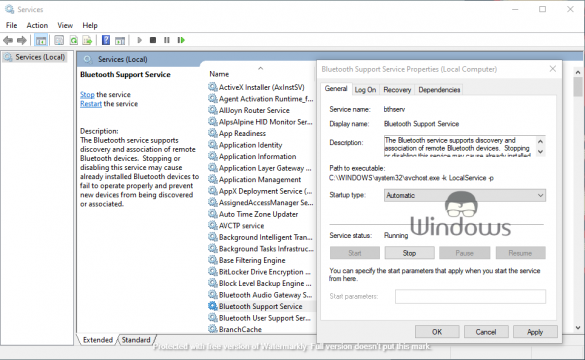
- frapper win + x clés de votre clavier.
- Entrez services.msc à l’intérieur de l’espace disponible et cliquez sur OK
- Cliquez avec le bouton droit de la souris sur Services de support Bluetooth et sélectionnez Propriétés
- Sélectionnez le type de démarrage comme automatique
- Naviguez maintenant jusqu’au journal Log On TAB.
- Sélectionnez la Ce compte BULLET.
- efface les mots de passe ajoutés et cliquez sur le bouton OK .
- redémarrez votre PC.
Réinstallez les pilotes Bluetooth
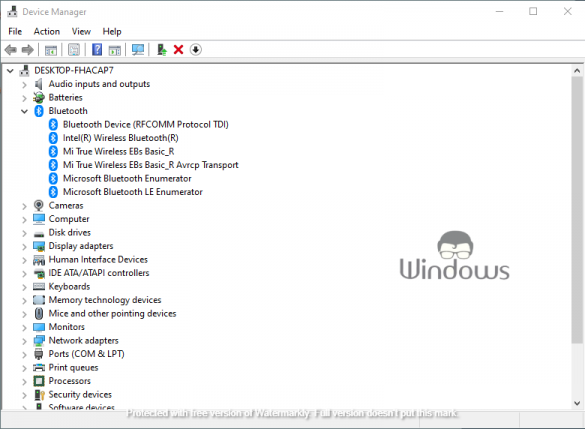
- Utilisez la barre de recherche Corttana pour ouvrir Gestionnaire de périphériques
- Développez la Bluetooth onglet.
- Cliquez avec le bouton droit de la souris sur le pilote Bluetooth installé et sélectionnez Dispositif de désinstallation
- Après sa désinstallation, cliquez sur action et sélectionnez Scan pour les modifications matérielles
- Suivez les instructions à l’écran sur Réinstallez les pilotes Bluetooth sur Windows 10 .
Rechercher des mises à jour du système d’exploitation
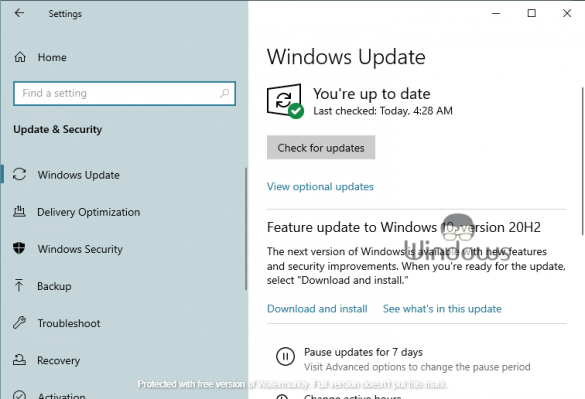
- Appuyez simultanément sur Windows + i .
- Cliquez sur Mise à jour et sécurité
- Appuyez sur la vérification pour les mises à jour bouton.
- Si vous êtes avisé sur une mise à jour en attente , permettez à votre système de terminer la tâche.
Exécutez le dépanneur Bluetooth
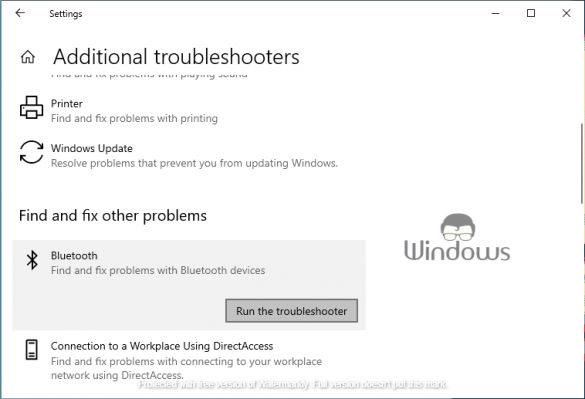
- à partir de l’onglet UPDATE & SECURITE dans les paramètres Windows 10, sélectionnez Dépannage
- Cliquez sur Dépanneurs supplémentaires
- localiser et sélectionner Bluetooth
- Cliquez sur Exécuter le Dépannage
- Laissez votre système corrigez le problème pour vous paisiblement.
Pilotes Bluetooth Rollback
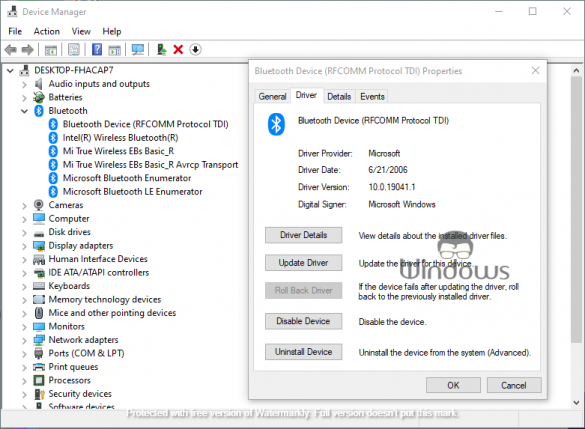
Si vous faites face à Bluetooth ne fonctionne pas après l’erreur de mise à jour de Windows 10, il est possible que les pilotes mis à jour ne fonctionnent pas correctement. Il y a donc une chose que vous pourriez faire, lancez Gestionnaire de périphériques à l’aide de la barre de recherche Windows 10. Développez l’onglet Bluetooth. Maintenant, cliquez avec le bouton droit de la souris sur votre périphérique Bluetooth et sélectionnez Propriétés. Naviguer vers l’onglet Driver et cliquez sur le bouton BACK BACK BACK .
C’est tout, continuez de visiter WindowsBoy pour plus d’informations.
